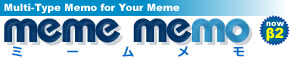memememo ヘルプ >> モバイル版ミームメモ「ミームメモバイル」ガイド
memememoのヘルプです。
最新更新日時: 2025年04月13日 19時01分
このフォルダのページビュー: 440480
| 8-1. ミームメモバイルの概要 |
|
アップデートされたミームメモバイルについて簡単にご紹介しておきます。 まず、ウェブ版と同じように、自分のフォルダはもちろん、お気に入りや公開フォルダを分類して閲覧しやすくなりました。 さらに、自分のフォルダはもちろん、書き込み可能なフォルダなら自由にカードを追加作成したり、編集・削除したり、コメントを付けることができるようになりました。 さらに、これまで追加できるカードはメモ・アドレス・予定・ToDo・チェックリストの5種類だけでしたが、すべての種類のカードを作成できるようになりました。 携帯のキャリアや機種によってアップロード及び閲覧できるデータのサイズやファイル種類に制限はありますが、携帯で撮った写真やムービーを画像カードや動画カードにしたりできるのです。 また、PC版でもモバイル版でも、すべてのカードに位置情報を付与できるようになりました。これにより、カードに関連する場所をGoogleMap上で確認することができます。(以前アドレスカードのみ持っていた項目です) この地図情報埋込欄には、住所や有名なビル名が入れられますが、地図座標を入れることもできます。 そして、ミームメモバイルを使うことで携帯のGPSを使って、カードに位置情報を簡単に埋め込むことができるようになっています。(こちらもキャリア・機種により非対応の場合があります) これにより、例えば携帯で動画や写真・動画を撮って、それをカードとしてミームメモバイルにアップロードする際に、携帯のGPSでその撮影場所の位置情報を埋め込むことができるのです。 |
| 8-2. ミームメモバイル:ログイン画面 |
|
|
|
これがミームメモバイルのログイン画面です。 携帯の自動ログインに対応し、auやソフトバンクの場合はCookieを使って2回目以降IDやパスワードを入力せずに自動的にログインできるようになっています。 ドコモ端末ではCookieが使えない為、「自動ログイン設定」をすると、端末のID(iモードID)をサーバ上に保存しますのでご了承下さい。 |
| 8-3. ミームメモバイル:トップメニュー |
|
|
|
これがミームメモバイルにログインした時のトップメニューになります。 上部にカレンダーやデータ更新情報などのメニューが並び、その下に自分のフォルダ、購読フォルダ、お気に入りフォルダ、及び閲覧記録のあるその他公開フォルダといった、フォルダキャビネット(フォルダ一覧)が表示されます。 この中から好きなフォルダを選択すると、そのフォルダ内にあるカードタイトルが一覧で表示されます。 |
| 8-4. ミームメモバイル:データ更新情報 |
|
|
|
トップメニューからデータ更新情報を選択するとこの画面が表示されます。 ここには、カード、フォルダ、コメント別に、自分のフォルダと公開フォルダで最近追加・更新されたカードのタイトルが一覧で表示されます。 自分の公開フォルダに友達の新しいカードが追加されたり、購読している会員のフォルダ内のカードが更新されたりすれば、ここに表示されます。 気になったカードタイトルをクリックすれば、そのカード情報表示画面を開きます。 |
| 8-5. ミームメモバイル:スケジュール |
|
|
|
トップメニューから「スケジュール」を選択すると、カレンダーが表示されます。 カレンダーは現在の月を表示し、[前][次]のリンクをクリックすれば、めくるように前後の月に表示を切り替えられます。 カレンダー上の日付にはリンクを持った日付ができます。これは
のいずれかが入ったカードがある場合に、その日付がリンク表示になります。 日付リンクをクリックすると、カレンダーの下にあるカードのタイトルにスクロール(ジャンプ)します。 さらにこのタイトルをクリックすると、そのカード情報を表示します。 |
| 8-6. ミームメモバイル:アドレスブック |
|
|
|
このメニューでは、アドレスカードのふりがなの先頭文字を使い、インデックスをクリックすることで、その文字で始まるアドレスカードのタイトルをリストアップしてくれます。 リストアップされたカードタイトルをクリックすることで、アドレスカードを表示させることができます。 アドレスカードからはMAPリンクで相手住所の地図を表示したり、携帯でそのまま電話番号をクリックして電話したり、メールしたりすることができます。 件数が多い場合、見つからない場合、アドレスカード内の文字列を使って検索したい場合などは、カード検索からアドレスカードを探してみて下さい。 |
| 8-7. ミームメモバイル:TODOリスト |
|
|
|
このメニューではToDoカードだけをリストアップしてくれます。 単純に自分のフォルダ及び購読しているフォルダまでのToDoカードを優先度と締切でソートしてすべて表示します。 内容は、状態(未=未処理/進=進行中/留=保留)、タイトル、カード所有者ID、及び重要度(★)、締切日時があればそれを表示します。 件数が多い・見つからない場合などは、カード検索を使ってToDoカードを検索してみてください。 |
| 8-8. ミームメモバイル:チェックリスト |
|
|
|
これはチェックリストカードの一覧です。 自分で作成した、および購読しているフォルダ内にあるチェックリストのみをピックアップして一覧表示してくれます。 詳細を見たり、編集等をしたい場合にはここで希望するカードタイトルをクリックして下さい。そのカード情報表示画面を開きます。 件数が多い・見つからない場合などは、カード検索からチェックリストカードのみに絞り込んで検索することができます。 |
| 8-9. ミームメモバイル:カード検索 |
|
|
|
カード検索は、その名の通り、指定した文字列を含むカードを検索することができます。 カードの中で、重要度、進捗、地図情報、日付関係や日付スタンプ以外のテキスト情報に検索文字列が含まれるカードをリストアップすることができます。 検索時のオプションとして、検索対象の種類(カードタイプ)を限定する方法、検索するフォルダを指定する方法、及び、コメント欄も検索対象にするかの選択、があります。 検索結果は最大300件で、ページあたり20件ずつ表示されます。 (300件以上になる場合は別の文字列に変えるか、オプションで範囲を狭めて下さい) 複数文字列を指定した場合、AND検索となり、いずれかの項目に両方の文字列が含まれるものがリストアップされます。 ※該当する項目が1つでもあればそのカードは一致したとみなされます 例えば、「ミーム デザイン」と指定すると、メモ本文に「ミーム」という文字列と「デザイン」という文字列が両方あればリストアップされます。 (メモタイトルに「ミーム」という文字列が、本文に「デザイン」という文字列があるだけではリストアップされません) 検索文字列の前に-(ハイフン)を付けることで、NOT検索を行うこともできます。 「-ミーム」とすれば、ミームという文字列を含まないカードがリストアップされます。 複数文字列を指定し、「ミーム -デザイン」と指定すると、「全項目内で1項目だけでも、ミームを含んでいて、なおかつデザインを含まない」カードであればリストアップされます。 ゆえに、メモタイトルに「ミームデザイン」、メモ本文に「ミームを生み出す」と書かれたカードは、メモ本文が条件に合致しているのでリストアップされます。 |
| 8-10. ミームメモバイル:フォルダ検索 |
|
|
|
フォルダ検索は、指定した文字列を含むフォルダを検索することができます。 フォルダ検索の場合、会員ID、タイトル、説明、タグが検索対象となりますので、指定した文字列がこれらのいずれかに含まれればリストアップされます。 ただし、マイフォルダは検索対象になりませんので、ID指定で閲覧可能な他の会員のフォルダや公開フォルダを検索します。 検索結果は最大300件で、ページあたり20件ずつ表示されます。 (300件以上になる場合は別の文字列に変えて検索し直して下さい) 複数文字列を指定した場合、AND検索となり、両方の文字列が含まれるものがリストアップされます。 例えば、「ミーム デザイン」と指定すると、上記項目内に「ミーム」と「デザイン」の両方があればリストアップされます。 検索文字列の前に-(ハイフン)を付けることで、NOT検索を行うこともできます。 「-ミーム」とすれば、ミームという文字列を含まないカードがリストアップされます。 複数文字列を指定し、NOT検索を行う場合、カード検索と少し異なります。 「ミーム -デザイン」と指定すると、フォルダの方では全項目に渡って検索し、「ミームを含んでいるカードで、なおかつどこにもデザインは含まない」フォルダのみがリストアップされます。 |
| 8-11. ミームメモバイル:メッセージボックス |
|
|
|
これはPC版と同様、メッセージボックス機能です。 会員間でメッセージをやりとりすることができるメッセンジャーです。 PC版と同じ内容がこちらにも表示されますので、PC上でやりとりした結果を出先でミームメモバイルを使って確認したり、その続きのやりとりを行うことができます。 新規メッセージを送る場合は相手のIDが必要ですが、返信であれば相手のIDをクリックすれば返信作成画面になります。 |
| 8-12. ミームメモバイル:カード一覧 |
|
|
|
トップメニューなどからフォルダを選択したり、サブカードを開いたりすると、この図のようにカードタイトルの一覧が表示されます。 上部には現在開いているフォルダ名(フォルダ作者ID)と公開属性が表示されます。 その下には現在開いている場所(フォルダ直下ならROOT、サブカードであれば、親カードなど)がパンくず型のメニューのように並びます。 ここをクリックすることで上位階層へ戻ることもできます。 その下にカードタイトルが一覧で並んでいます。 表示されるのは、カード種類、カードタイトル、カード作者(自分の場合は非表示)、カードIDです。 また、サブカードを持っているカードの場合、▼マークのリンクがありますので、これをクリックするとその階層(にあるカード一覧)に移動できます。 カードタイトルをクリックすればそのカード情報画面が表示されます。 また、他の会員が作ったカードであれば、その会員IDをクリックすると、その会員のプロフィールを表示します。 |
| 8-13. ミームメモバイル:カード情報画面 |
|
|
|
スケジュールやチェックリスト一覧、フォルダ内カード一覧などからカードタイトルをクリックすれば、カード情報画面を開くことができます。 表示される内容はカード種類によって異なります。 自分が作成したカードであれば、カード情報の下部にある編集メニューでカードを編集したり、削除したり、サブカードを追加したりすることができます。 また、コメントを付けられるカードであれば他人のカードでもコメントを追加することができます。 |
| 8-14. ミームメモバイル:カード情報画面・備考 |
|
|
|
通常カード内容は編集モードにしないと内容を変更できません。 ただし、ToDoカード及びチェックリストカードについては、自分で作成したカード及び編集権のあるフォルダ内のカードであれば、以下の項目内容を編集モードにしなくても変更できます。 ToDo:状態(未着手/処理中/保留/完了)と優先度(★1~5) チェックリスト:項目のチェックのオン/オフ プルダウンやチェックボックスを操作した後、「変更を保存」ボタンを押せば保存されます。 他人のToDoカード及びチェックリストカードについても同様に表示されますが、編集権のないカードでは「変更を保存」ボタンがないので、保存はされません。 |
| 8-15. ミームメモバイル:追加カードの種類選択 |
|
|
|
フォルダ表示時に「ここにカードを追加」、あるいはカード表示画面で「サブカードを追加」などを選択して新規にカードを作成する場合、まずこの画面で作成するカードの種類を選択します。 選択するとカード編集画面を表示します。 |
| 8-16. ミームメモバイル:カード編集画面その1 |
|
|
|
カード画面で編集を選択、あるいは新規カード追加でカード種類を選択すると、そのカード編集画面が表示されます。 新規カードを追加する場合は最初からデータを入力します。各項目の書式や意味などはカード種類の説明ヘルプをご覧下さい。 全カードに共通する日付埋込機能と地図情報埋込機能については別の項にてご説明します。 |
| 8-17. ミームメモバイル:カード編集画面その2 |
|
|
|
画像カード、動画カード、オーディオカード、PDFカード、及びファイル添付カードをメディア系カードと呼びます。 メディア系カードには、インターネット上のデータをリンクするか、ファイルをアップロードして添付することができます。 ただ、携帯などモバイル環境では、キャリアや機種の制限によって、フォームページからファイルを参照してアップロードすることができない場合があります。 そういった場合を考慮し、ミームメモのメディア系カードを作成・編集する際にファイルをアップロードせずに、メールに添付してミームメモに送ることで、そのデータを指定カードに添付させることができます。 手順は以下の通りです。 1)カード編集画面でタイトルやメモ本文などを入力します (ファイルのURL記入欄やアップロードボタンは使いません) 2)カードを保存する「登録」ボタンでなく「メールで登録」ボタンをクリックします 3)すると添付メール登録画面になりますので、ここで「添付メール作成」をクリックすると、携帯電話の新規メール作成画面が起動します (表示は端末により異なります) 4)このメールに、携帯内にある画像など、作成しているカードに適した形式のファイルを添付して送信します 5)添付メール作成画面に戻りますので、「カード一覧」に戻るをクリックします ※メールの件名にはあらかじめ暗号のようなキーコードが入っています。 作成するカードを特定する為のキーになりますので変更しないで下さい。 ※キーコードは添付メールを受信するか、1時間経過すると無効となります。 後で送信することもできますが、それまでカードは作成されません。 ※異なる種類のファイルを添付したり、添付せずに送ってしまった場合はカードは作成されますが指定ファイルは空欄となります。 (動画カードのみ異なる形式のファイルでも保存しますが再生できません) ※メールの受信状況により、すぐにカードが作成されない場合もありますのでご了承下さい。 |
| 8-18. ミームメモバイル:日付埋込 |
|
|
|
日付埋込機能は、ブログなどでよく見られる、その日付の入ったカードをカレンダー上に表示する為の情報です。(逆にカレンダー上に表示したくなければここは空欄のままで結構です) カレンダーには通常予定カードと締め切り日時が入ったToDoカードのみ表示されます。 この日付埋込を行うことで、別の日に作成しても、カレンダーの埋め込んだ指定日に表示できるということです。 (昨日の日記を今日書いても、「日付埋込」で昨日の日付を入れれば、カレンダーの昨日の欄に表示されます) |
| 8-19. ミームメモバイル:地図情報埋込 |
|
|
|
地図情報の埋込機能はGoogleMap上の場所を表示するための項目で、住所や有名な建物名を入力します。 また、最近の携帯ではGPSを搭載している機種があり、「位置情報取得」ボタンをクリックすると、GPS情報取得画面になり、成功すれば、この入力欄に地図の座標情報が自動的に書き込まれます。 ただ、弊社ですべての端末を試すことができない為、現状ドコモ・au・ソフトバンクの3G携帯でGPS対応をうたっている機種をサポートしたいと思っております。 このキャリア・この機種ではうまくいかない等の情報をお寄せいただければと思います。 |
| 8-20. ミームメモバイルへアクセスする為のQRコード |
|
|
|
このQRコードは以下のサービスを使って作成しました。 →cman |
| 8-21. iPhone版ミームメモについて |
|
これまでiPhoneからのアクセスはミームメモバイル(簡易HTML版)と同様でしたが、iPhoneのユーザインタフェースを活かす為、Ui UI Kitを使ってiPhoneに最適化しました。 ※iphone-universalのUi UI Kit(http://code.google.com/p/iphone-universal/)を、AGPL3に基づき、ソースは改変せず、本サービス用のCSSを追加して利用しています。 とはいえ、アプリ並みとは行かず、とりあえずミームメモバイルのインタフェースのみを変えた、というレベルで、携帯動画や音声カードなど、正常に再生できない場合がある等の制約があります。 今後も改善していきたいと思っておりますのでご意見などお聞かせ下さい。 (まだヘルプは用意しておりませんが、基本的なメニュー構成・機能はこのミームメモバイルと同じです) |